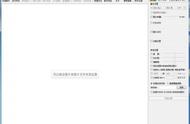▼ 第一步:插入原图
1-手机打开(或下载)snapseed,点击“ ”
2-进入手机相册,找到原图,点击插入

▼ 第二步:插入文字
1-点击下方“工具”按钮
2-选择“文字”
3-按提示“双击屏蔽”
4-输入水印文字内容(文字越多,字体越小)
5-点击“确定”插入

▼ 第三步:调整文字外形
这一步可以调整文字的大小,颜色,字体
1-水印插入后,两手指同时按住屏幕,伸缩可调整文字大小,移动至图片适合位置(尽量不显眼)
2-点击下方“右一,字体”,可选择喜欢的字体(一般默认字体即可)
3-左一“颜色”工具,可调整文字颜色
4-中间“透明度”工具,可调整文字的透明度,或深或浅
5-调整好后,点击右下角“对号”确认操作

▼ 第四步:保存图片
1-点击右下角“导出”
2-选择“保存”或“导出”均可保存至相册